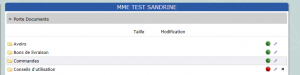Dans un souci constant d’améliorer votre expérience utilisateur, nous avons entièrement repensé l’interface de création de fiche client dans Extrabat. Que vous soyez une petite entreprise ou une grande société, la gestion de vos clients n’a jamais été aussi simple et intuitive. Découvrez la nouvelle interface qui vous permettra de gagner du temps et d’exploiter au mieux les potentialités du logiciel.
Deux modes de formulaire : simplifié et avancé
Pour répondre à la diversité des besoins de nos utilisateurs, Extrabat vous propose désormais deux modes de formulaire pour chaque fiche client, entre lesquels vous pouvez basculer en un clic dès le début de la création :
Formulaire simplifié
Conçu pour une intégration rapide et efficace des informations essentielles, le formulaire simplifié permet de saisir uniquement les données de base, garantissant une gestion rapide et simple.
Ce mode est idéal pour les utilisateurs qui souhaitent enregistrer un client avec le minimum d’informations nécessaires à la gestion quotidienne.
Formulaire avancé
Ce mode est pensé pour une gestion plus complète et détaillée. Le formulaire avancé permet d’exploiter l’ensemble des fonctionnalités d’Extrabat, incluant des champs supplémentaires pour des données plus spécifiques et une gestion optimisée.
Ce mode est recommandé pour les utilisateurs nécessitant un suivi détaillé, des analyses approfondies, ou des exigences administratives plus complexes.
Création d'une fiche client = 2 cas
Lorsque vous créez une fiche client dans Extrabat, vous avez le choix entre deux types de formulaires selon le profil du client : Particulier ou Professionnel. Ces fiches sont adaptées pour présenter les informations spécifiques à chaque type de client, avec des sections et champs dédiés en fonction de la civilité du client.
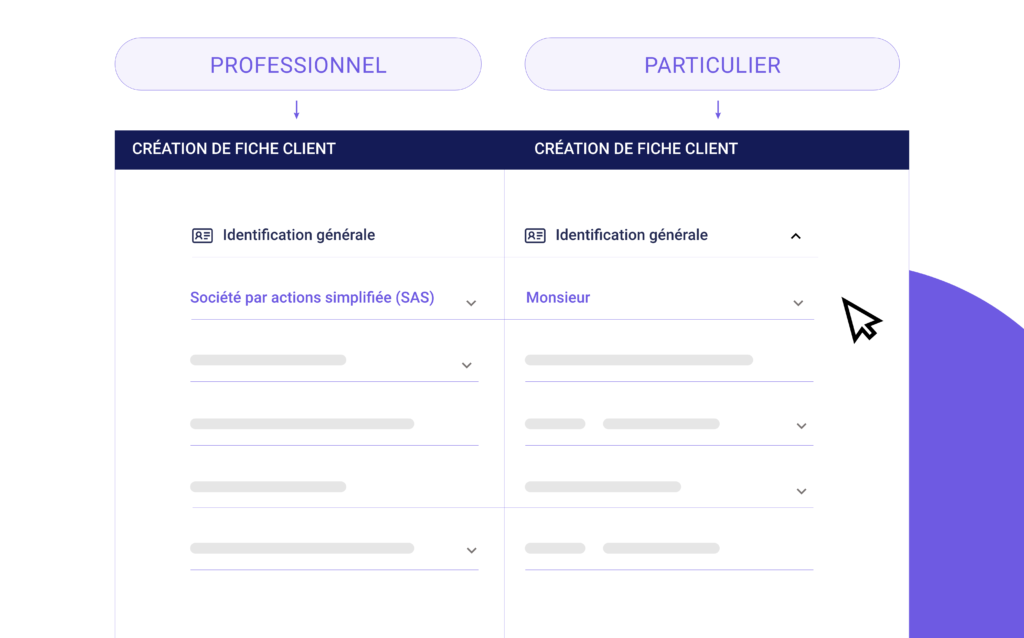
Création d'une fiche client particulier
Ce type de fiche est destiné aux clients individuels, généralement des consommateurs finaux avec lesquels vous entretenez des relations directes en B2C (« Business to Consumer » ou « commerce entre entreprises et particuliers » en français).
Que vous optiez pour un formulaire simplifié ou avancé, la fiche client particulier permet de saisir des informations cruciales pour la gestion de la relation client.
Le tableau ci-dessous présente en détail les champs disponibles dans chaque mode (simplifié ou avancé, mais aussi le cas spécifique de l’URSSAF) pour la fiche client particulier :
| Section | Champs | Simplifié | Avancé | URSSAF |
|---|---|---|---|---|
| Identification générale | Civilité | ✅ | ✅ | |
| Genre |  |
|||
| Nom de famille | ✅ | ✅ |  |
|
| Nom de naissance | ✅ |  |
||
| Prénom | ✅ | ✅ |  |
|
| Langue | ✅ | ✅ | ||
| Date de naissance | ✅ |  |
||
| Pays | ✅ |  |
||
| Code pays | ✅ |  |
||
| Coordonnées | ✅ | ✅ |  |
|
| Mobile 1 | ✅ | ✅ |  |
|
| Mobile 2 | ✅ | ✅ | ||
| Téléphone 1 | ✅ | ✅ | ||
| Téléphone 2 | ✅ | ✅ | ||
| Adresse (Type d'adresse, Code postal, Commune, Pays, Indications) | ✅ | |||
| Adresse complète (Type d'adresse, Numéro, Adresse, Code postal, Commune, Pays, Code commune, Code pays, Latitude, Longitude, Indications) | ✅ |  |
||
| Organisation | Origine de contact | ✅ | ✅ | |
| Catégorie socio-professionnelle | ✅ | |||
| Observation | ✅ | ✅ | ||
| Questions complémentaires | Champ personnalisable selon les besoins de votre entreprise pour mieux connaître votre client | ✅ | ✅ | |
| Suivi | Statut | ✅ | ✅ | |
| Suivi par | ✅ | ✅ | ||
| Regroupement | ✅ | ✅ | ||
| Type de client | ✅ | |||
| Couleur | ✅ | |||
| Historique des interactions | ✅ | ✅ | ||
| Parrainage (Si parrainage = "oui" : Nom de l'apporteur d'affaire, Chiffre rapporté) | ✅ | |||
| Finance | Code client | ✅ | ✅ | |
| Tarif spécifique | ✅ | |||
| Bloquer la gestion commerciale (Oui/Non) | ✅ | |||
| Commentaire | ✅ | |||
| Marketing | Autoriser à recevoir les campagnes marketing via (SMS, Emailing, API tiers) | ✅ | ✅ |
⚠️ Si votre client est concerné par l'URSSAF, certains champs marqués par une l'icône
doivent être remplis. Cela inclut des informations supplémentaires sur l'éligibilité et les obligations fiscales/sociales.
⚠️ Plusieurs contacts avec coordonnées (email et téléphone) et plusieurs adresses (selon type d'adresses) peuvent être renseignés au sein d'une même fiche client .
Création d'une fiche client professionnel
Ce type de fiche s’adresse aux entreprises, partenaires, sous-traitants, fournisseurs, ou autres entités avec lesquelles vous entretenez des relations commerciales en B2B (« Business to Consumer », ou « commerce entreprise à entreprise » en français).
Selon le mode de formulaire choisi, vous pourrez indiquer des informations de base ou aller dans le détail avec des champs supplémentaires pour une gestion client professionnel optimisée.
Le tableau ci-dessous présente en détail les champs disponibles dans chaque mode (simplifié ou avancé) pour la fiche client professionnel :
| Section | Champs | Simplifié | Avancé |
|---|---|---|---|
| Identification générale | Civilité | ✅ | ✅ |
| Raison sociale | ✅ | ✅ | |
| Nom de famille et prénom | ✅ | ✅ | |
| Fonction | ✅ | ✅ | |
| SIREN/SIRET | ✅ | ✅ | |
| TVA intracommunautaire | ✅ | ||
| Langue | ✅ | ✅ | |
| Coordonnées | ✅ | ✅ | |
| Mobile 1 | ✅ | ✅ | |
| Mobile 2 | ✅ | ✅ | |
| Téléphone 1 | ✅ | ✅ | |
| Téléphone 2 | ✅ | ✅ | |
| Adresse complète (Type d'adresse, Numéro, Adresse, Code postal, Commune, Pays, Code commune, Code pays, Latitude, Longitude, Indications) | ✅ | ||
| Organisation | Origine de contact | ✅ | ✅ |
| Catégorie socio-professionnelle | ✅ | ||
| Observation | ✅ | ✅ | |
| Suivi | Statut | ✅ | ✅ |
| Suivi par | ✅ | ✅ | |
| Regroupement | ✅ | ✅ | |
| Type de client | ✅ | ||
| Finance | Code client | ✅ | ✅ |
| Tarif spécifique | ✅ | ||
| Bloquer la gestion commerciale (Oui/Non) | ✅ | ||
| Commentaire | ✅ | ||
| Marketing | Autoriser à recevoir les campagnes marketing via (SMS, Emailing, API tiers) | ✅ | ✅ |
⚠️ Si vous sélectionnez une civilité de type entreprise (Auto-Entreprise, SARL, SAS, etc.), le formulaire adapte automatiquement les champs à renseigner pour une fiche client professionnel.
Gestion des adresses multiples
Extrabat vous permet d’ajouter plusieurs adresses à chaque fiche contact, ce qui facilite la gestion des différentes localisations associées à un client.
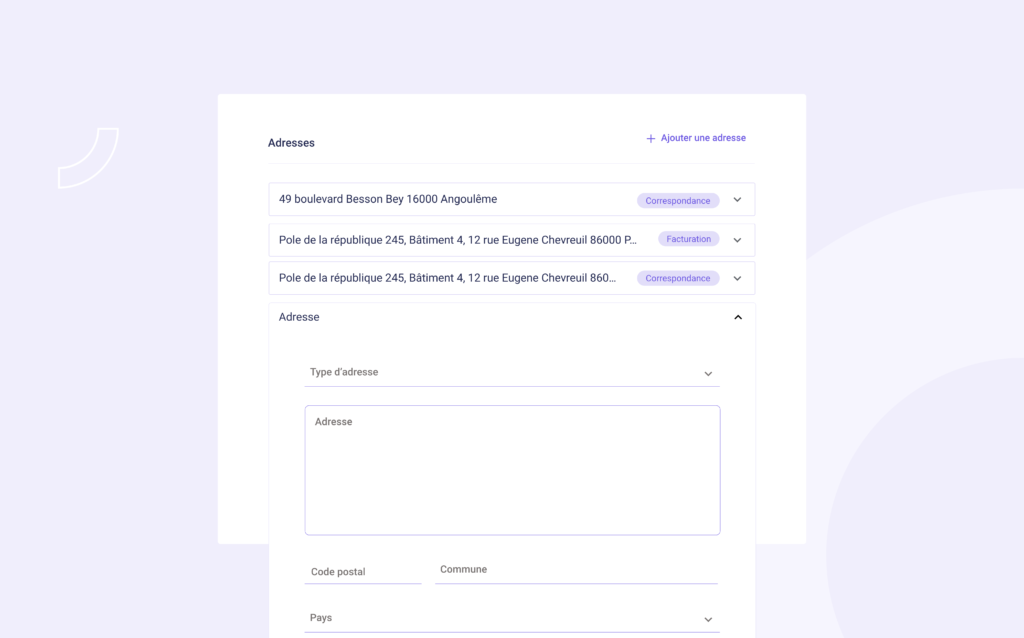
Vous pouvez spécifier le type d’adresse pour une meilleure organisation et un suivi plus précis. Par exemple :
- Adresse de correspondance : L’adresse principale où vous enverrez toutes les communications officielles. Elle peut correspondre au siège social d’une entreprise ou au domicile d’un particulier.
- Adresse de chantier : Si vous travaillez sur des projets à divers emplacements, vous pouvez enregistrer les adresses spécifiques aux chantiers. Cela vous permet de gérer plus facilement les livraisons, les visites sur site, et autres interactions liées au projet.
- Adresse de facturation : Cette adresse est utilisée pour l’envoi des factures. Elle peut différer de l’adresse de correspondance, surtout dans le cas d’une grande entreprise avec des services de comptabilité centralisés.
- Adresse de livraison : Pour les clients recevant des produits ou des services physiques, vous pouvez enregistrer une adresse de livraison distincte. Cela est particulièrement utile pour les entreprises ayant plusieurs points de réception ou pour les particuliers souhaitant des livraisons à une adresse différente de leur domicile.
En précisant le type d’adresse, vous améliorez non seulement la précision de vos communications, mais aussi l’efficacité de vos processus administratifs et logistiques.
Grâce à ces nouvelles options de formulaires simplifiés et avancés, ainsi qu’à la distinction entre les fiches clients Particulier et Professionnel, Extrabat vous offre une flexibilité totale pour adapter votre gestion client à vos besoins spécifiques. Que vous ayez besoin d’une gestion rapide ou d’une approche plus détaillée, notre solution s’adapte à votre façon de travailler. N’attendez plus pour découvrir ces nouvelles fonctionnalités et optimiser votre gestion client !
Demandez une formation pour explorer en profondeur ces nouvelles fonctionnalités ou pour maîtriser les aspects du logiciel que vous n’avez pas encore exploités. Extrabat regorge de fonctionnalités conçues pour vous aider à gérer votre entreprise de manière optimale.
FAQ
Quels sont les types de formulaires disponibles pour la création de fiches clients ?
Comment choisir entre un formulaire simplifié et avancé ?
Le choix dépend de vos besoins : utilisez le formulaire simplifié pour une saisie rapide des informations de base, et le formulaire avancé pour exploiter toutes les fonctionnalités d’Extrabat, comme les statistiques et les analyses.
Puis-je changer de mode de formulaire après avoir commencé la création d'une fiche client ?
Oui, vous pouvez basculer entre les modes simplifié et avancé en un clic lors de la création de la fiche client.
Quels types d'adresses puis-je ajouter à une fiche client ?
Vous pouvez ajouter plusieurs types d’adresses, comme l’adresse de correspondance, l’adresse de chantier, l’adresse de facturation, et l’adresse de livraison.
Les champs d'information varient-ils en fonction du type de client (Particulier ou Professionnel) ?
Oui, les champs sont adaptés selon que vous créez une fiche pour un client particulier ou un professionnel, afin de capturer les informations les plus pertinentes.
Comment Extrabat gère-t-il les informations URSSAF pour les clients éligibles ?
Des champs spécifiques sont inclus dans le formulaire avancé pour les clients éligibles, permettant d’enregistrer les informations nécessaires pour les déclarations URSSAF.
Puis-je personnaliser les questions complémentaires dans les fiches clients ?
Oui, les questions complémentaires peuvent être personnalisées selon les besoins de votre entreprise pour mieux connaître vos clients.